Oto kilka sposobów prawidłowego zrównoważenia dwóch różnych źródeł dźwięku, aby brzmiały jak jedno przy użyciu programu Adobe Premiere Pro.
W przypadku wielu produkcji praca zarówno z mikrofonem na wysięgniku, jak i bezprzewodowym zestawem lavalier jest często najlepszą opcją do nagrywania dźwięku. To świetny sposób na uzyskanie kierunkowego dźwięku na planie z wysięgnikiem, podczas gdy lawa to świetny sposób, aby upewnić się, że głos fotografowanej osoby jest wyraźny. Obejmuje również wszelkie wady lub niedoskonałości wysięgnika lub lawy, dając ci opcje do wypełnienia (takie jak zbyt duży hałas w pomieszczeniu z wysięgnika lub sporadyczne odgłosy z lawy ocierającej się o ubranie).
Jeśli jednak nagrywasz dźwięk w konfiguracji, w której każde źródło jest osobnym kanałem (np. Zoom H4 lub kamera taka jak GH5 – w przeciwieństwie do nagrywania każdego z osobnych rejestratorów zewnętrznych), zobaczysz że gdy wciągniesz dźwięk do edycji, zostanie on podzielony stereo między kanał lewy i prawy (patrz poniżej).
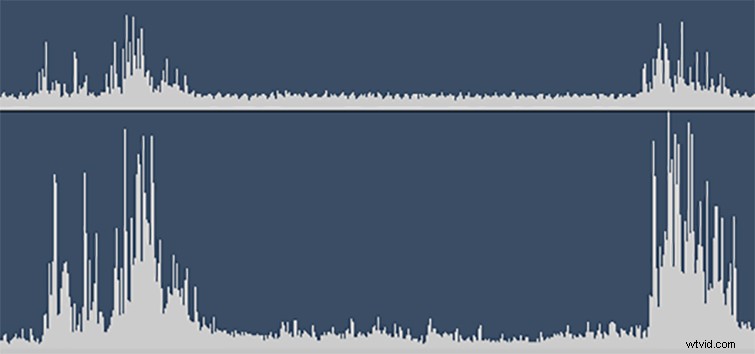
Możesz to naprawić na kilka różnych sposobów, ale spójrzmy na te trzy proste opcje. Gdy już ustawisz kanały tak, jak chcesz, możesz skorzystać z innych dostępnych wskazówek i trików dotyczących edycji dźwięku.
1. Importuj jako kanały mono

Pierwsza sztuczka polega na rozwiązaniu problemu od samego początku i zmianie sposobu importowania plików audio do programu Premiere Pro. Jeśli przejdziesz do zakładki Preferencje w Premiere Pro CC, znajdziesz opcje Audio (trzeci dół). Tam, między innymi, zobaczysz pole Domyślne ścieżki audio, które domyślnie wyświetla się jako „Użyj pliku”. Aby podzielić ścieżkę audio stereo na dwie różne ścieżki, wystarczy zmienić opcje na Mono . Witajcie!
2. Użyj efektów Wypełnij w lewo i Wypełnij w prawo

Druga sztuczka polega na użyciu efektów „Wypełnij do lewej z prawej” i „Wypełnij do prawej z lewej” w domyślnej karcie Efekty dźwiękowe (patrz powyżej). Aby rozpocząć, musisz zduplikować swoją stereofoniczną ścieżkę dźwiękową, a następnie zastosować efekt Wypełnienie w lewo do jednej, a Wypełnienie w prawo do drugiej. To da ci dwie oddzielne ścieżki audio — lewa i prawa będą takie same. Bądź jednak ostrożny, ponieważ będziesz musiał to robić z każdym plikiem za każdym razem, a nie pozostaną one automatycznie połączone, więc będziesz musiał ręcznie przenosić je w swojej edycji w razie potrzeby.
3. Odwróć kanały audio
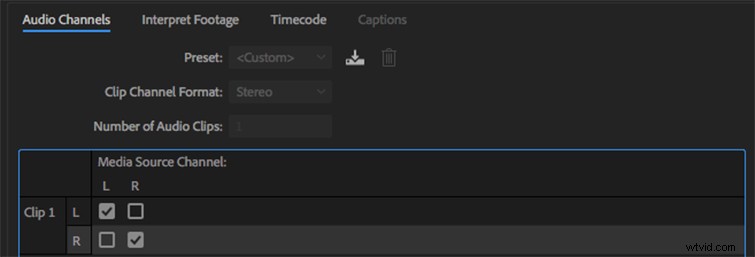
Trzecia sztuczka, podobna do powyższej, polega na (ponownie) zduplikowaniu ścieżki dźwiękowej, a następnie przejściu do właściwości każdego z nich i ręcznej zmianie „Kanałów źródła multimediów”, aby były takie same dla lewego i prawego (patrz wyżej). Ponownie, jest to szybkie rozwiązanie, ale nadal wymaga pracy z dwiema ścieżkami audio przez większość edycji.
Po rozdzieleniu kanałów możesz pracować z każdą ścieżką dźwiękową tak, jak z każdą inną, korzystając ze wszystkich swoich ulubionych wskazówek i sztuczek. Oto kilka świetnych zasobów do sprawdzenia.
- Edycja dźwięku za pomocą panelu Essential Sound w Adobe Premiere Pro
- 5 samouczków edycji Essential Final Cut Pro Audio
- Edycja dźwięku:miksowanie mowy i muzyki w programie Premiere Pro
- Projekt Adobe VoCo może zmienić sposób edycji dźwięku
- Edycja dźwięku a miksowanie dźwięku:jaka jest różnica?
